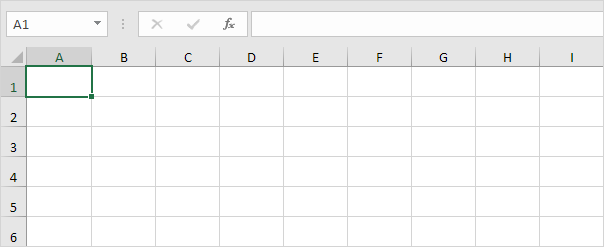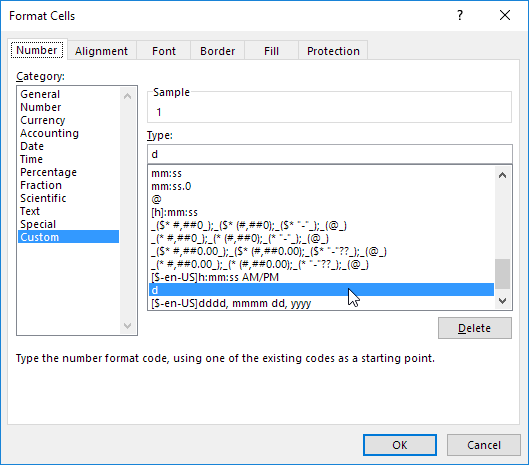Шаблон на бюджета в Excel
Този пример ви показва как да създадете a бюджет в Excel.
1. Въведете различните видове приходи и разходи в колона А.

Забележка: В раздела Начална страница в групата "Шрифтове" можете да използвате различни команди, за да промените размера на шрифта и стила на шрифта на текста. Кликнете върху десния край на заглавката на колоната, за да увеличите ширината на колоната.
2. Въведете думата Jan в клетка B2. След това изберете клетка В2, кликнете върху долния десен ъгъл на клетката и я плъзнете в клетка M2. Excel автоматично добавя останалите месеци.

3. Въведете някои данни.
4. Въведете функцията SUM в клетка B6. За да постигнете това, изберете клетка B6, въведете знак за равенство (=), въведете сума (изберете обхват B4: B5, затворете с ")" и натиснете Enter.

Забележка: В раздела Начална страница в групата "Шрифтове" можете да добавите горна граница.
5. Изберете клетка B6, кликнете в долния десен ъгъл на клетката и я плъзнете в клетка M6. Excel копира функцията и граничи с останалите клетки.
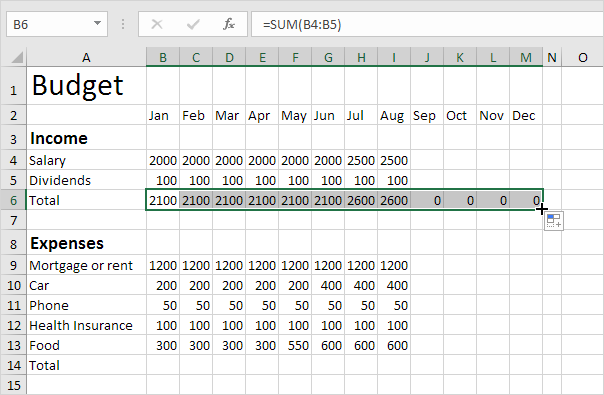
6. Въведете функцията SUM в клетка O4. Не забравяйте, че изберете клетка O4, тип = SUM (изберете диапазона B4: M4, затворете с ")" и натиснете Enter.
7. Плъзнете клетката O4 надолу към клетката O6.
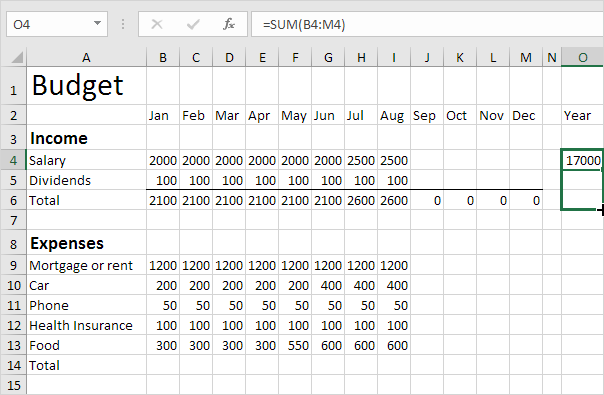
8. Повторете стъпки от 4 до 7 за разходите.
9. Добавете кратък / допълнителен ред.

Обяснение: ние създадохме два условни правила за форматиране, за да маркираме клетки по-ниски от 0 и по-големи от 0. Можете да проследите връзката, за да научите повече за тази тема. Може би това е една стъпка твърде далеч за вас на този етап, но ви показва една от многото други мощни функции, които Excel може да предложи.